使用到的包
nine_grid_view
wechat_assets_picker
wechat_assets_picker使用前需要给相应权限,参考这篇文章
代码
ImageBean类
import 'package:nine_grid_view/nine_grid_view.dart';
class ImageBean extends DragBean {
ImageBean({
this.originPath,
this.middlePath,
this.thumbPath,
this.originalWidth,
this.originalHeight,
});
/// origin picture file path.
String? originPath;
/// middle picture file path.
String? middlePath;
/// thumb picture file path.
/// It is recommended to use a thumbnail picture,because the original picture is too large,
/// it may cause repeated loading and cause flashing.
String? thumbPath;
/// original image width.
int? originalWidth;
/// original image height.
int? originalHeight;
}
PictureUtils
import 'dart:io';
import 'package:flutter/cupertino.dart';
import 'package:flutter/material.dart';
import 'package:meowfront/models/picture.dart';
class PictureUtils {
static Future<T?> pushPage<T extends Object>(
BuildContext context, Widget page) {
return Navigator.push(
context,
CupertinoPageRoute(builder: (ctx) => page),
);
}
static void showSnackBar(BuildContext context, String msg) {
ScaffoldMessenger.of(context).showSnackBar(
SnackBar(
content: Text(msg),
duration: Duration(seconds: 2),
),
);
}
static Widget getWidget(String url) {
// 加载网络图片
if (url.startsWith('http')) {
//return CachedNetworkImage(imageUrl: url, fit: BoxFit.cover);
return Image.network(url, fit: BoxFit.cover);
}
// 加载资源文件
if (url.startsWith('assets/images')) {
return Image.asset(url, fit: BoxFit.cover);
}
if (url.startsWith('/storage/emulated')) {
return Image.file(File(url), fit: BoxFit.cover);
}
// 加载失败图片
return Image.asset('assets/images/image_load_error.png', fit: BoxFit.cover);
}
static List<ImageBean> getImageBean(List<File> files) {
List<ImageBean> list = [];
for (int i = 0; i < files.length; i++) {
String url = files[i].path;
list.add(ImageBean(
originPath: url,
middlePath: url,
thumbPath: url,
originalWidth: i == 0 ? 264 : null,
originalHeight: i == 0 ? 258 : null,
));
}
return list;
}
}
屏幕适配(需要先下载flutter_screenutil包)
import 'package:flutter_screenutil/flutter_screenutil.dart';
class ScreenAdapter {
static heigth(num value) {
return ScreenUtil().setHeight(value);
}
static width(num value) {
return ScreenUtil().setWidth(value);
}
static size(num value) {
return ScreenUtil().setSp(value);
}
static getScreenWidth() {
return ScreenUtil().screenWidth; //获取设备的物理宽度
}
static getScreenHigth() {
return ScreenUtil().screenHeight; //获取设备的物理高度
}
}
页面
import 'dart:io';
import 'package:flutter/material.dart';
import 'package:meowfront/models/picture.dart';
import 'package:meowfront/util/PictureUtil.dart';
import 'package:meowfront/util/ScreenAdapter.dart';
import 'package:nine_grid_view/nine_grid_view.dart';
import 'package:wechat_assets_picker/wechat_assets_picker.dart';
class PublishPage extends StatefulWidget {
_PublishPageState createState() => _PublishPageState();
}
class _PublishPageState extends State<PublishPage> {
List<ImageBean> _imageList = [];
List<File> _imageFiles = [];
int moveAction = MotionEvent.actionUp;
bool _canDelete = false;
void initState() {
super.initState();
}
selectPictures() async {
final List<AssetEntity>? entitys = await AssetPicker.pickAssets(context,
maxAssets: 9 - _imageFiles.length);
if (entitys == null) return;
//遍历
for (var entity in entitys) {
File? imgFile = await entity.file;
if (imgFile != null) {
setState(() {
_imageFiles.add(imgFile);
_imageList = PictureUtils.getImageBean(_imageFiles);
print('22222' + imgFile.path);
});
}
}
}
_loadAssets(BuildContext context) {
// pick Images.
PictureUtils.showSnackBar(context, "pick Images.");
}
Widget build(BuildContext context) {
return Scaffold(
appBar: AppBar(
backgroundColor: Colors.white,
title: const Text(''),
elevation: 0,
centerTitle: true,
actions: <Widget>[
UnconstrainedBox(
child: Container(
padding: EdgeInsets.only(right: ScreenAdapter.width(20)),
height: ScreenAdapter.heigth(55),
child: ElevatedButton(
child: Text('发布'),
style: ButtonStyle(
backgroundColor: MaterialStateProperty.all(Colors.blue),
foregroundColor: MaterialStateProperty.all(Colors.white),
// elevation: MaterialStateProperty.all(10),
shape: MaterialStateProperty.all(RoundedRectangleBorder(
borderRadius: BorderRadius.circular(10))),
),
onPressed: () {
print("圆形按钮2");
}),
),
),
],
),
body: Container(
color: Colors.white,
child: ListView(
children: <Widget>[
Container(
padding: EdgeInsets.fromLTRB(25, 20, 30, 25),
height: ScreenAdapter.heigth(300),
child: TextField(
maxLength: 100,
maxLines: 8,
decoration: InputDecoration(
border: InputBorder.none,
contentPadding: EdgeInsets.zero,
hintText: "分享新鲜事",
hintStyle: TextStyle(color: Colors.black12)
),
),
),
DragSortView(
_imageList,
space: 5,
margin: EdgeInsets.all(20),
padding: EdgeInsets.all(0),
itemBuilder: (BuildContext context, int index) {
ImageBean bean = _imageList[index];
// It is recommended to use a thumbnail picture
return PictureUtils.getWidget(bean.thumbPath!);
},
initBuilder: (BuildContext context) {
return InkWell(
onTap: () {
selectPictures();
},
child: Container(
color: Color(0xFFF0F0F0),
child: Center(
child: Icon(
Icons.add,
),
),
),
);
},
onDragListener: (MotionEvent event, double itemWidth) {
switch (event.action) {
case MotionEvent.actionDown:
moveAction = event.action!;
setState(() {});
break;
case MotionEvent.actionMove:
double x = event.globalX! + itemWidth;
double y = event.globalY! + itemWidth;
double maxX = MediaQuery.of(context).size.width - 1 * 100;
double maxY = MediaQuery.of(context).size.height - 1 * 100;
print('Sky24n maxX: $maxX, maxY: $maxY, x: $x, y: $y');
if (_canDelete && (x < maxX || y < maxY)) {
setState(() {
_canDelete = false;
});
} else if (!_canDelete && x > maxX && y > maxY) {
setState(() {
_canDelete = true;
});
}
break;
case MotionEvent.actionUp:
moveAction = event.action!;
if (_canDelete) {
setState(() {
_canDelete = false;
});
return true;
} else {
setState(() {});
}
break;
}
return false;
},
),
],
),
),
floatingActionButton: moveAction == MotionEvent.actionUp
? null
: FloatingActionButton(
onPressed: () {},
child: Icon(_canDelete ? Icons.delete : Icons.delete_outline),
),
);
}
}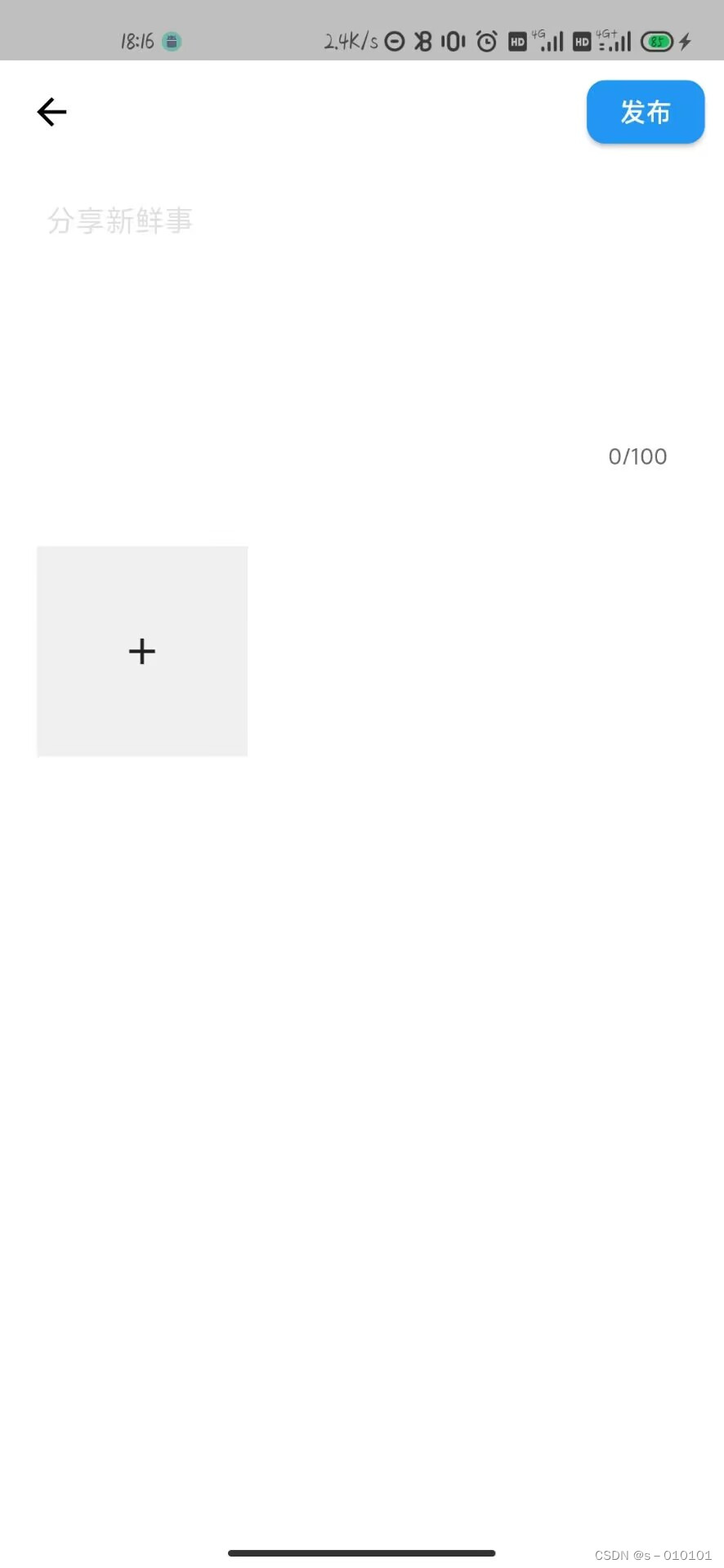
效果图


长按图片可以移动或删除









 该文章展示了如何在Flutter应用中使用nine_grid_view和wechat_assets_picker库来实现图片选择功能。ImageBean类用于存储图片信息,PictureUtils包含辅助方法如显示SnackBar和获取Widget。此外,还介绍了屏幕适配方法以及如何监听拖动事件以实现在九宫格中移动和删除图片的功能。
该文章展示了如何在Flutter应用中使用nine_grid_view和wechat_assets_picker库来实现图片选择功能。ImageBean类用于存储图片信息,PictureUtils包含辅助方法如显示SnackBar和获取Widget。此外,还介绍了屏幕适配方法以及如何监听拖动事件以实现在九宫格中移动和删除图片的功能。














 475
475

 被折叠的 条评论
为什么被折叠?
被折叠的 条评论
为什么被折叠?








